¿Cómo enviar un documento de Word como cuerpo de correo electrónico en Outlook?
Si tienes un documento de Word que necesitas compartir con otros, pero prefieres no enviarlo como archivo adjunto ni copiar y pegar el contenido en un nuevo correo electrónico, ¿qué opciones tienes? Afortunadamente, Microsoft Word ofrece una función incorporada llamada "Enviar al destinatario de correo". Esta característica te permite enviar un documento de Word directamente como cuerpo de un correo electrónico a través de Outlook, haciendo que tu comunicación sea más fluida e integrada. Sigue los pasos de este tutorial para aprender cómo hacerlo.
Enviar un documento de Word como cuerpo de correo electrónico en Outlook
Enviar un documento de Word como cuerpo de correo electrónico en Outlook
Primero, necesitas agregar este botón "Enviar al destinatario de correo" a la "Barra de herramientas de acceso rápido".
1. Abre el documento de Word que deseas enviar como cuerpo del correo electrónico. Luego, haz clic derecho en la cinta y selecciona "Personalizar barra de herramientas de acceso rápido" de la lista. Ver captura de pantalla:
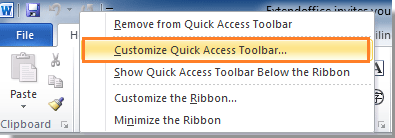
2. A continuación, aparecerá el cuadro de diálogo "Opciones de Word". En la sección izquierda, selecciona "Barra de herramientas de acceso rápido"; y en el lado derecho del cuadro de diálogo, selecciona "Comandos no incluidos en la cinta" bajo "Elegir comandos de". Luego desplázate hacia abajo con la barra de desplazamiento para seleccionar "Enviar al destinatario de correo" de la lista y haz clic en el botón "Agregar". Finalmente, haz clic en "Aceptar" para cerrar el cuadro de diálogo. Ver captura de pantalla:
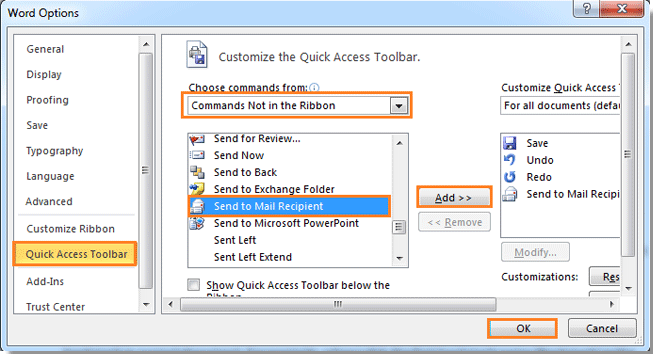
3. Ahora puedes ver el botón "Enviar al destinatario de correo" mostrado en la "Barra de herramientas de acceso rápido". Haz clic en el botón.
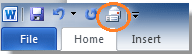
4. Después de hacer clic en el botón "Enviar al destinatario de correo", verás la ventana de redacción de correo debajo de la cinta. El nombre del documento se agrega automáticamente como asunto del correo electrónico. Por favor, elige a tus destinatarios y escribe tu "Introducción" para este mensaje. Y finalmente, haz clic en "Enviar una copia" para enviar este documento.

Tu documento de Word será enviado a otros como cuerpo del mensaje. Puedes ir a tu Outlook para asegurarte de que el documento se haya enviado correctamente.
Las mejores herramientas de productividad para Office
Noticia de última hora: ¡Kutools para Outlook lanza su versión gratuita!
¡Descubre el nuevo Kutools para Outlook con más de100 increíbles funciones! Haz clic para descargar ahora.
📧 Automatización de correo electrónico: Respuesta automática (disponible para POP e IMAP) / Programar envío de correo electrónico / CC/BCC automático por regla al enviar correo / Reenvío automático (Regla avanzada) / Agregar saludo automáticamente / Dividir automáticamente correos con múltiples destinatarios en emails individuales...
📨 Gestión de correo electrónico: Recuperar correo electrónico / Bloquear correos fraudulentos por asunto y otros filtros / Eliminar duplicados / Búsqueda Avanzada / Organizar carpetas...
📁 Adjuntos Pro: Guardar en lote / Desanexar en lote / Comprimir en lote / Guardar automáticamente / Desconectar automáticamente / Auto Comprimir...
🌟 Magia en la interfaz: 😊Más emojis bonitos y modernos / Avisos cuando llegan emails importantes / Minimizar Outlook en vez de cerrar...
👍 Funciones en un clic: Responder a Todos con Adjuntos / Correos antiphishing / 🕘Mostrar la zona horaria del remitente...
👩🏼🤝👩🏻 Contactos y Calendario: Agregar contacto en lote desde emails seleccionados / Dividir un grupo de contactos en grupos individuales / Eliminar recordatorio de cumpleaños...
Utiliza Kutools en tu idioma preferido — disponible en Inglés, Español, Alemán, Francés, Chino y más de40 idiomas adicionales.


🚀 Descarga con un solo clic — Consigue todos los complementos para Office
Muy recomendado: Kutools para Office (5 en1)
Descarga los cinco instaladores a la vez con solo un clic — Kutools para Excel, Outlook, Word, PowerPoint y Office Tab Pro. Haz clic para descargar ahora.
- ✅ Comodidad en un solo clic: Descarga los cinco paquetes de instalación en una sola acción.
- 🚀 Listo para cualquier tarea en Office: Instala los complementos que necesites cuando los necesites.
- 🧰 Incluye: Kutools para Excel / Kutools para Outlook / Kutools para Word / Office Tab Pro / Kutools para PowerPoint